- 1DB-GPT介绍及代码实践
- 2Unity 脚本间的参数传递 ---- SendMessage_unityinstance.sendmessage
- 3R语言绘制 核密度图_r语言核密度图
- 4最新Unity游戏主程进阶学习大纲(2个月)
- 5Spring Boot 笔记 026 文章分类列表查询
- 6基于turtle的新年代码_python turtle画图·龙年海报代码
- 7深度学习(2)基础2 -- 分类:得分函数&&损失函数(损失、正则化惩罚项、梯度下降、学习率)&&概率
- 8「云毕业照」刷爆朋友圈!AI人脸融合技术谁家强?
- 9unity3d 摄像机抖动情况和解决方案汇总_unity游戏结束摄像头不动
- 10Win2000常用端口列表_219.149.148.137
【Python环境】使用WSL +MobaXterm 在windows系统上使用Linux应用_mobaxterm wsl
赞
踩
概述
我离不开windows的一些应用,但程序开发需求又使我需求Linux开发环境,常用Pycharm的ssh远程解释器让我头大(时不时断开和BUG),如何在windows上拥有Linux环境:(1)VM虚拟机(垃圾的方法,占资源、网络方式、存储冲突);(2)WSL+MobaXterm 的这套解决方案,能支持VSCode,但目前Pycharm
WSL2官网:https://docs.microsoft.com/zh-cn/windows/wsl/install
我开了Hyper-V :管理员运行PowerShell执行 Enable-WindowsOptionalFeature -Online -FeatureName Microsoft-Hyper-V -All。
WSL 的基本命令:https://docs.microsoft.com/zh-cn/windows/wsl/basic-commands
WSL 文档:https://docs.microsoft.com/zh-cn/windows/wsl/
设置步骤
使用WSL在windows上跑ubuntu
Windows Subsystem for Linux (WSL)
这步之后就能有linux命令行了,但需要graphics environment。
(1)控制面板——程序——启用或关闭Windows功能——勾选 “适用于 Linux 的 Windows 子系统”——重启。
WSL2 与VMWare不兼容两者只能选其一。
WSL2需要hyper-v,而VMWare不支持hyper-v。
WSL1和VMWare是可以兼容的。

(2)管理员运行PowerShell执行 wsl --install, 然后——重启。
(3)管理员运行PowerShell执行 wsl --list --online 可以查看。
NAME FRIENDLY NAME
Ubuntu Ubuntu
Debian Debian GNU/Linux
kali-linux Kali Linux Rolling
openSUSE-42 openSUSE Leap 42
SLES-12 SUSE Linux Enterprise Server v12
Ubuntu-16.04 Ubuntu 16.04 LTS
Ubuntu-18.04 Ubuntu 18.04 LTS
Ubuntu-20.04 Ubuntu 20.04 LTS
- 1
- 2
- 3
- 4
- 5
- 6
- 7
- 8
- 9
(4)管理员运行PowerShell执行 wsl --install -d Ubuntu-18.04 ,更改默认系统。注意,得开网络代理。
就会得到这个了。之后可以直接 wsl -d Ubuntu-18.04
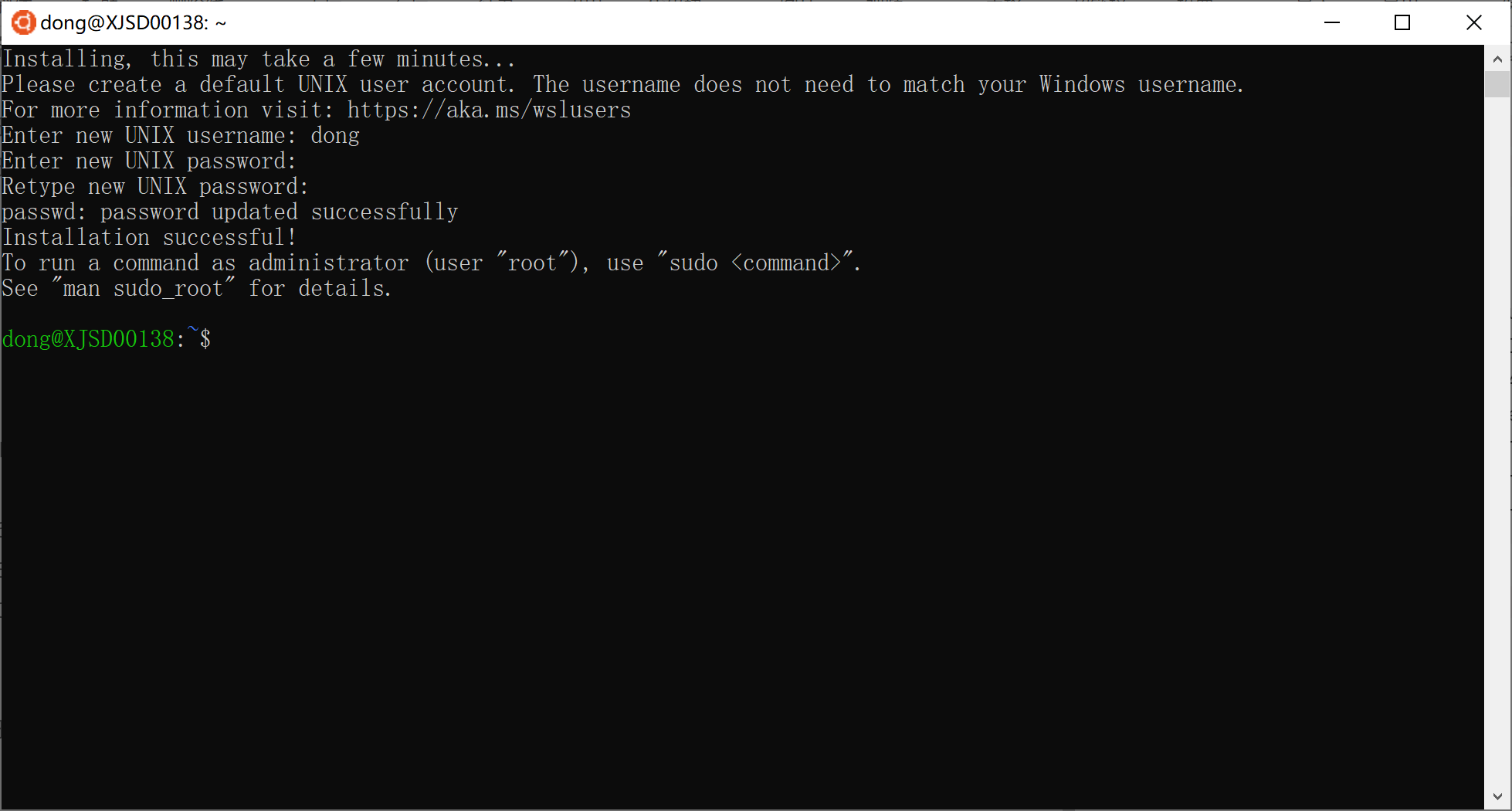
推荐使用这里的windows终端软件:https://github.com/microsoft/terminal/releases
然后可以使用指令wsl.exe -l -v 来看一下有哪些处于应用,可以看到是WSL1。
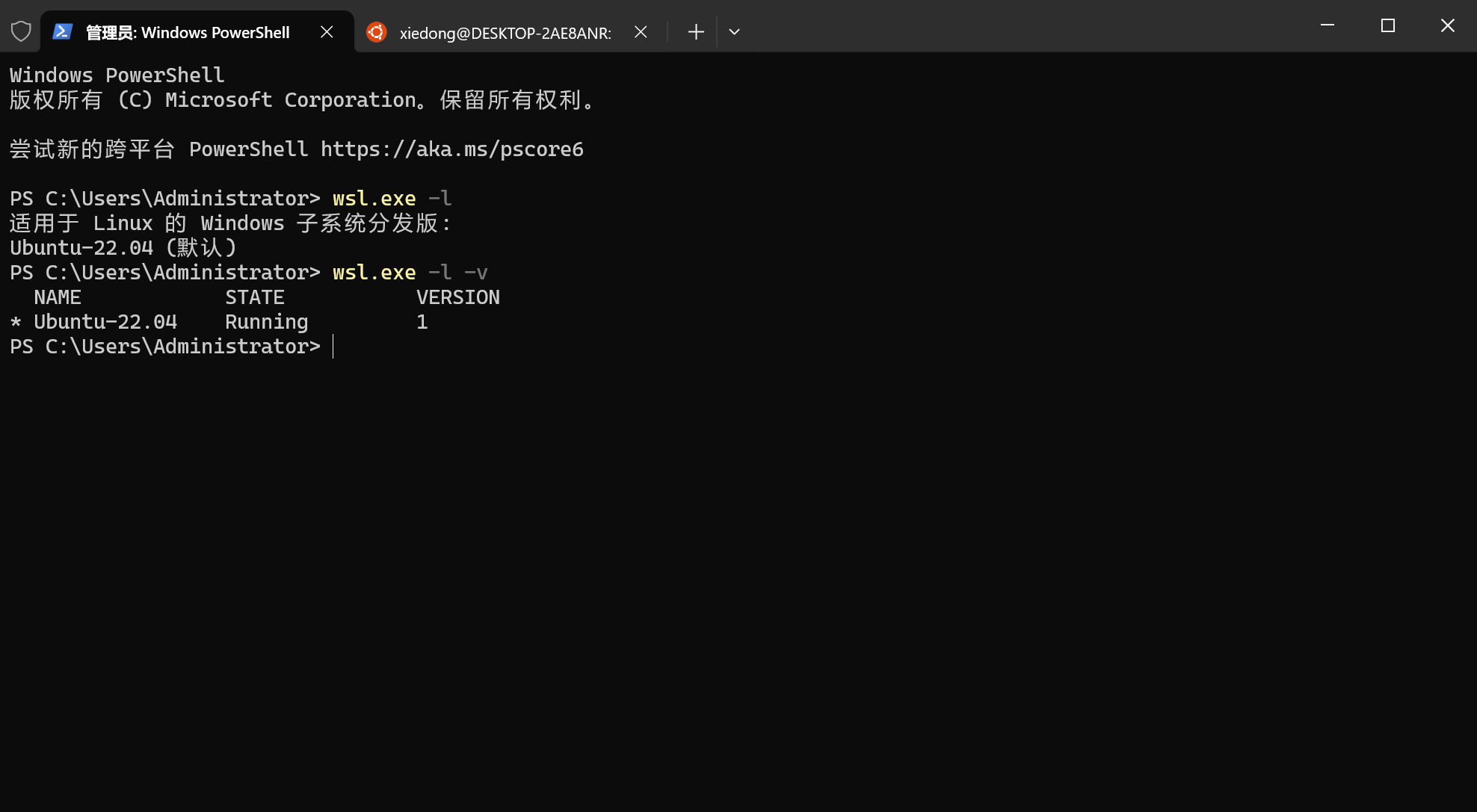
WSL1如何升级到WSL2?
先打开Hyper-V支持。
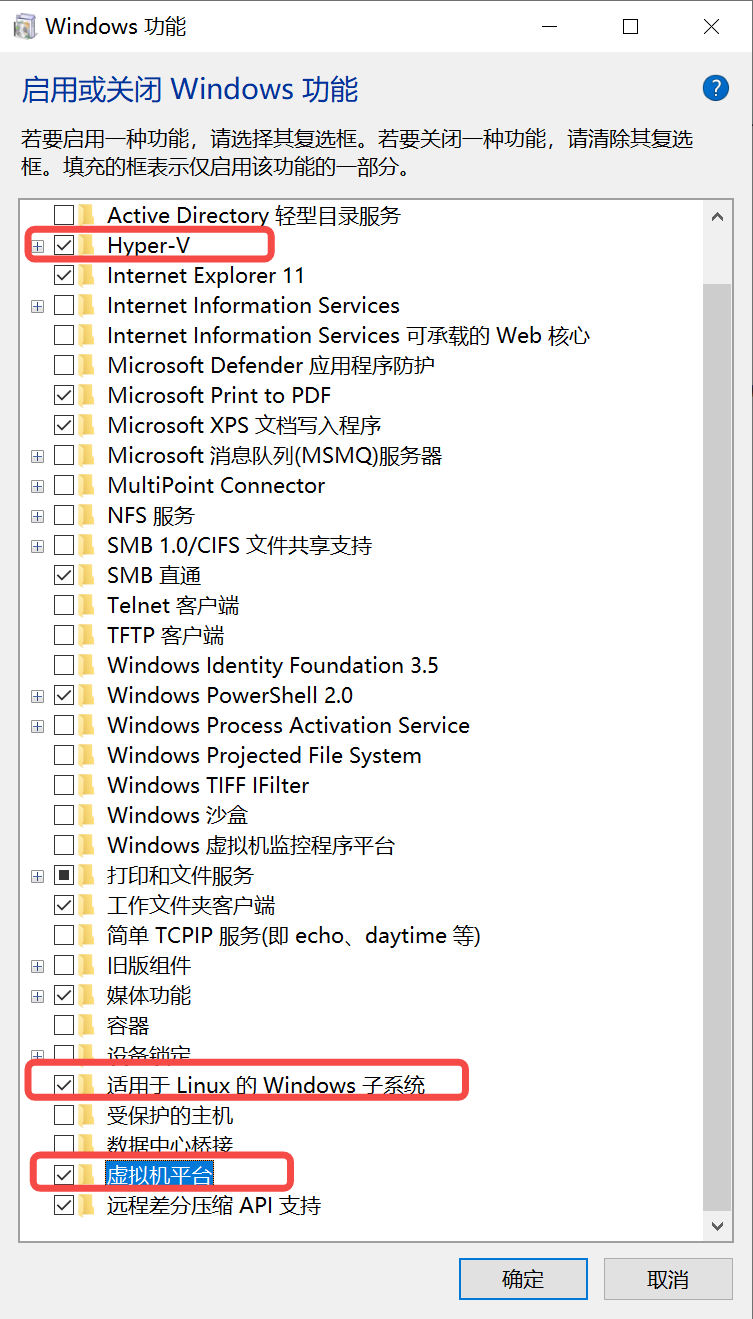
然后运行:
wsl --set-version Ubuntu-22.04 2
- 1

设置wsl2为默认版本:
wsl --set-default-version 2
- 1
(5)ubuntu中:
sudo apt update && sudo apt upgrade
- 1
(6)Windows Terminal 新终端下载安装。需要关闭代理后用store弄。
ctrl+shift+P 获取更多:
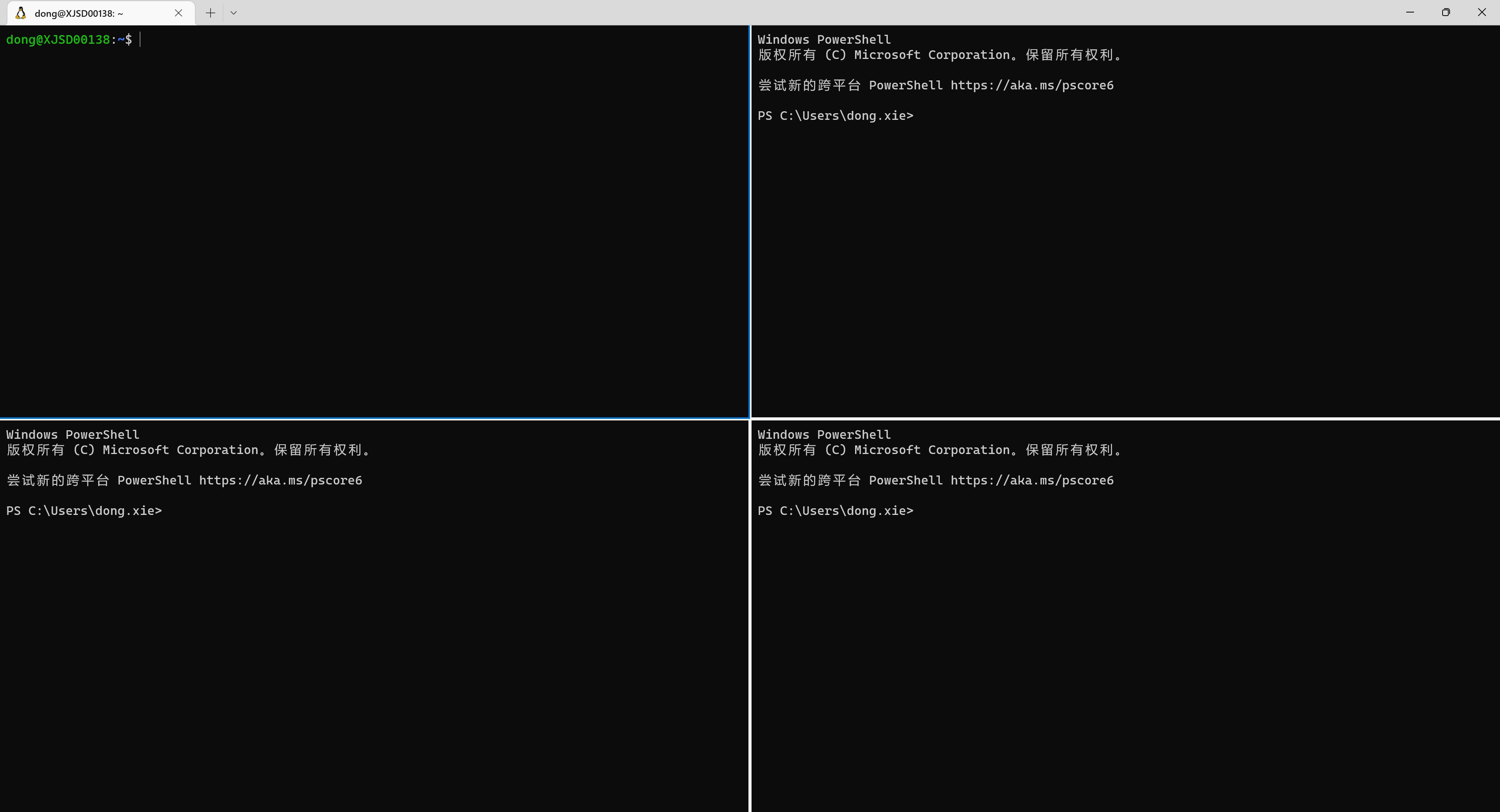
使用MobaXterm打开应用
(1)安装后,X server打开,就能看到WSL启动的Ubuntu了。
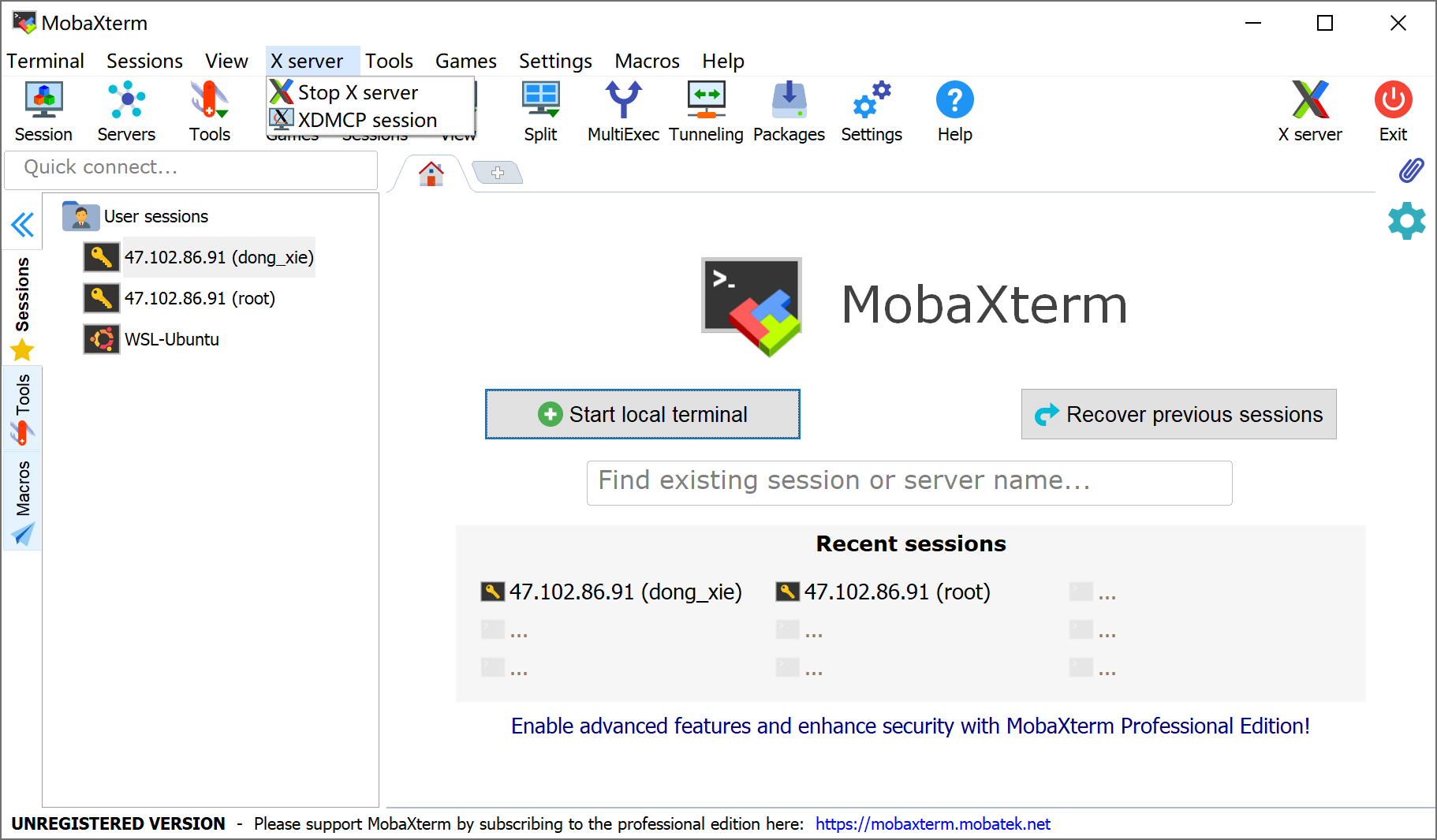
(2)我们需要配置WSL将其图形应用程序的显示发送到Windows。如果我们跳过这一步,那么我们的图形应用程序将尝试在WSL内部本地加载,而不会显示任何内容。
为此,我们需要在WSL中设置DISPLAY环境变量,然后在我们的中进行设置。bashrc文件,所以每当我们打开终端时,它总是被设置的。
vim ~/.bashrc
# Using WSL 1? Then use this.
export DISPLAY=:0
# Using WSL 2? Then use this instead.
export DISPLAY="$(/sbin/ip route | awk '/default/ { print $3 }'):0"
- 1
- 2
- 3
- 4
- 5
source ~/.bashrc
(3)为了打开pycharm,得装java:
sudo apt-get install openjdk-8-jdk
- 1
VSCODE
# Download the Linux .deb package from: https://code.visualstudio.com/download
sudo apt-get install libgtk2.0-0 libxss1 libasound2
sudo dpkg -i <the_file_you_just_downloaded>.deb
sudo apt-get install -f
- 1
- 2
- 3
- 4
- 5
Sublime
wget -qO - https://download.sublimetext.com/sublimehq-pub.gpg | sudo apt-key add -
sudo apt-get install apt-transport-https
echo "deb https://download.sublimetext.com/ apt/stable/" | sudo tee /etc/apt/sources.list.d/sublime-text.list
sudo apt-get update
sudo apt-get install libgtk2.0
sudo apt-get install sublime-text
- 1
- 2
- 3
- 4
- 5
- 6
WSL python + windows Pycharm
略了。
https://blog.csdn.net/x1131230123/article/details/125574934
一定得读
https://nickjanetakis.com/blog/using-wsl-and-mobaxterm-to-create-a-linux-dev-environment-on-windows


